Dağıtım Listesi bir kişi grubu kullanarak birden çok kişiye (bir proje ekibine, komiteye ve hatta arkadaş grubuna), her adı tek tek eklemenize gerek kalmadan toplu olarak e-posta gönderilmesidir.
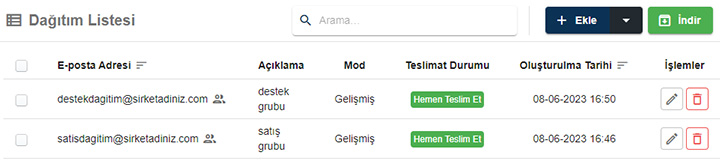
Örneğin; bir destek ekibiniz var ve ekibinizde 5 kişi bulunuyor. destek@sirketadiniz.com mail adresine gelen bir maili tek tek ekibinizde bulunan 5 kişiye göndermek yerine “destekdagitim” adından bir “Dağıtım Listesi” ekleyip satışta bulunan ekibinizi bu guruba üye ettikten sonra destek@sirketadiniz.com adresine gelen tüm mailleri bu kişilere yönlendirmesini sağlayabilirsiniz.
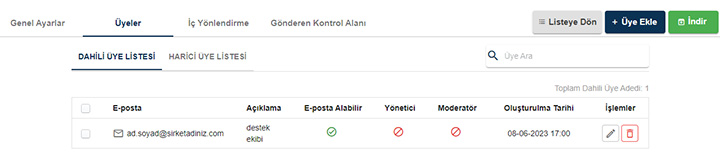
Dağıtım listesi sayfasına erişmek için menü listesi üzerinden Adresler > Dağıtım Listesi seçeneğine tıklayabilirsiniz. Dağıtım listesi ile tek bir adres kullanarak birden fazla e-posta adresine posta gönderebilirsiniz.
Yeni Dağıtım Listesi Ekleme
Dağıtım listesi oluşturmak için aşağıdaki adımları takip edebilirsiniz.
- + Ekle butonuna tıklayınız.
- E-posta Adresi bölümüne oluşturmak istediğiniz dağıtım listesinin adını yazınız. Dağıtım listesi adı e-posta adresi, iç ve dış yönlendirme adreslerinizden farklı olmalıdır.
- Açıklama bölümüne dağıtım listesinin kullanım amacıyla ilgili not düşebilirsiniz.
- Mod bölümünde Basit mod seçeneği seçildiğinde dağıtım listesine gelen mailler için dağıtım listesi adıyla teslim bilgisini içeren bir log kaydı oluşur. Gelişmiş mod seçeneği seçildiğinde ise dağıtım listesi içerisindeki üyeler için teslim bilgisini içeren ayrı ayrı log kaydı oluşur ve ilgili hesaba ait bir kural varsa uygulanır.
- Hemen Teslim Et ya da Beklet seçeneklerinden size uygun olanı işaretleyiniz.
Hemen Teslim Et seçeneği ile dağıtım listesine gelen maillerin içeriği şüpheli olması durumunda üyelere ulaştırılmasını ayarlayabilirsiniz.
Beklet seçeneği ile dağıtım listesine gelen maillerin direkt üyelere ulaşmadan moderatör uygun gördüğü maillerin ulaştırılması ayarlayabilirsiniz. Dağıtım listesinin global adres defterinde (GAL) gözükmesini istiyorsanız Global Adres Defterinde Göster seçeneğini işaretleyiniz. - İşlemi tamamlamak için Ekle butonuna tıklayınız.
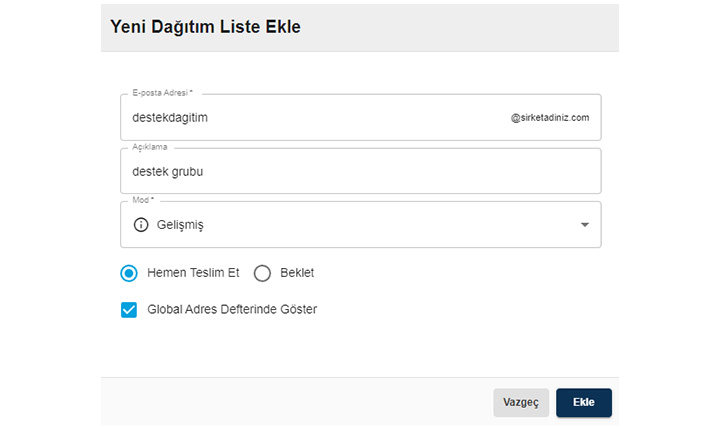
Toplu Dağıtım Listesi Ekleme
- + Ekle sağ tarafındaki () ok butonuna tıklayınız. Açılan pencerede Toplu Ekle seçiniz.
- E-posta Adresi bölümüne oluşturmak istediğiniz dağıtım listelerinin adını yazınız. Dağıtım listesi adı e-posta adresi, iç ve dış yönlendirme adreslerinizden farklı olmalıdır.
- Mod bölümünü ve diğer seçenekleri Yeni Dağıtım Listesi Ekleme’de belirttiğimiz şekilde uygun olanı seçiniz.
- İşlemi tamamlamak için Ekle butonuna tıklayınız.
görsel
Oluşturmuş olduğunuz dağıtım listelerini Adresler > Dağıtım Listeleri bölümünden görüntüleyebilirsiniz. Liste üzerinden dağıtım listesinin adını, açıklama, mod, teslimat durumunu ve oluşturulma tarihini görebilirsiniz. Dağıtım listeleri arasında arama yapmak için Arama bölümünü kullanabilirsiniz.
Dağıtım Listesi Düzenleme
Dağıtım Listesi Detayları bölümünden oluşturmuş olduğunuz dağıtım listesini yönetebilirsiniz.
Oluşturmuş olduğunuz dağıtım listelerini Dağıtım Listeleri bölümünden görüntüleyebilirsiniz. Liste üzerinden dağıtım listesinin adını, teslimat durumunu ve oluşturulma tarihini görebilirsiniz. Dağıtım listeleri arasında arama yapmak için Arama bölümünü kullanabilirsiniz.
→ Genel Ayarlar sekmesi üzerinden;
-
Dağıtım Listesi alanından mevcut dağıtım listesinin ismini güncelleyebilirsiniz.
- Teslimat durumunu Hemen ya da Beklet olarak güncelleyebilirsiniz.
- Mod alanında Basit ve Gelişmiş olarak güncelleyebilirsiniz.
-
Listeye Dön butonuna tıklayarak tüm dağıtım listelerini görüntüleyebilirsiniz.
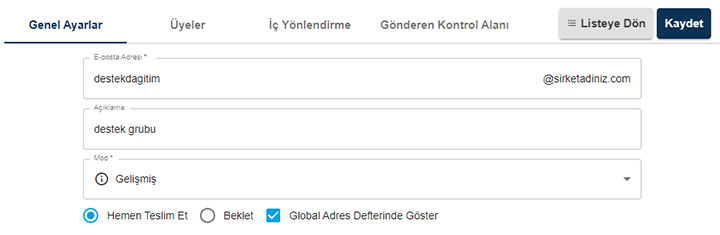
→ Üyeler sekmesi üzerinden dağıtım listesine üye olan e-posta adreslerini yönetebilir yeni üyeler ekleyebilirsiniz.
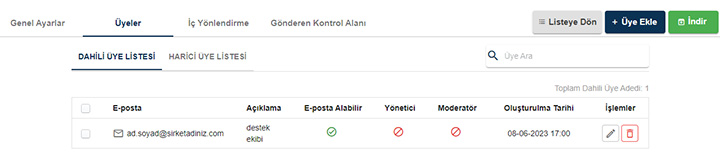
Dağıtım listesine üye eklemek için;
- Üye Ekle butonuna tıklayınız.
- E-posta Ekle sekmesi üzerinden alan adınıza bağlı e-posta adreslerini e-posta bölümünde aratarak seçebilirsiniz.
- Dağıtım Listeleri Ekle sekmesi üzerinden alan adınıza bağlı dağıtım listelerini dağıtım listesi bölümünde aratarak seçebilirsiniz. Birden fazla e-posta adresi ve dağıtım listesini aynı anda seçebilirsiniz.
- Toplu Üye/Harici Üye Ekleme sekmesi üzerinden her satıra bir adres gelecek şekilde toplu üye ekleme işlemi gerçekleştirebilirsiniz.
- E-posta Alabilir işareti kaldırıldığında eklenen e-posta adresi dağıtım listesine gönderilen mailleri alamayacaktır.
- Yönetici işareti olduğunu durumlarda dağıtım listesine Mesaj Merkezi üzerinden işlem yetkisi tanımlayabilirsiniz.
- Moderatör işaretli olduğu durumlarda dağıtım listesine gelen ancak içeriği şüpheli bulunan maillerin Mesaj Merkezi üzerinde bulunan Karantina alanında görüntüleyebilir ve ilgili üyelere ulaştırılması konusunda işlem gerçekleştirebilme yetkisi tanımlayabilir.
- Adres ekleme işlemini tamamlamak için Ekle butonuna tıklayabilirsiniz.
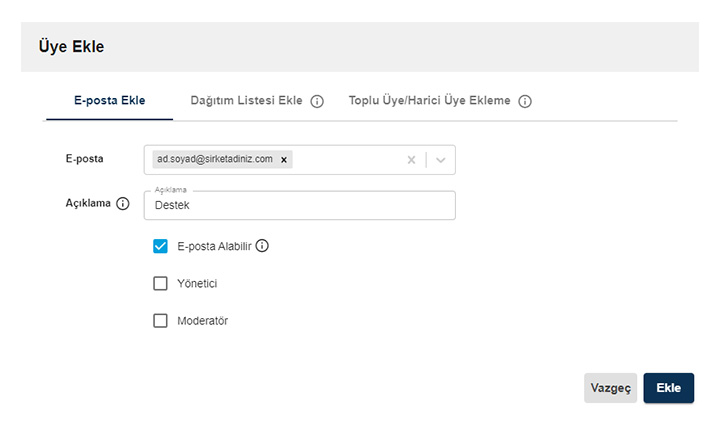
Dağıtım listesine ekli üyeleri indirmek için;
- İndir butonuna tıklayınız.
- İndirmek istediğiniz formatı seçerek (Pdf, Excel, Csv) dağıtım listesi üyelerini cihazda görüntüleyebilirsiniz.
Dağıtım listesinden üye silmek için, silmek istediğiniz üyenin hizasında yer alan Sil( ![]() ) butonuna tıklayabilirsiniz. Dahili ve harici üye listeleri içerisinde adres aramak için Üye Ara(
) butonuna tıklayabilirsiniz. Dahili ve harici üye listeleri içerisinde adres aramak için Üye Ara( ![]() ) bölümünü kullanabilirsiniz.
) bölümünü kullanabilirsiniz.
→ İç Yönlendirmeler sekmesi üzerinden dağıtım listesine iç yönlendirme tanımlayabilirsiniz. İç yönlendirme adresi bir dağıtım listesine tanımlanan takma addır. Bu adreslere gönderilen e-postalar asıl dağıtım listesine üye olan e-posta adreslerine iletilmektedir.
-
İç yönlendirme eklemek için aşağıdaki adımları takip edebilirsiniz.
-
Ekle butonuna tıklayınız.
-
Eklemek istediğiniz iç yönlendirme adresini E-posta bölümüne yazınız.
-
Ekle butonuna tıklayarak işlemi tamamlayabilirsiniz.
-
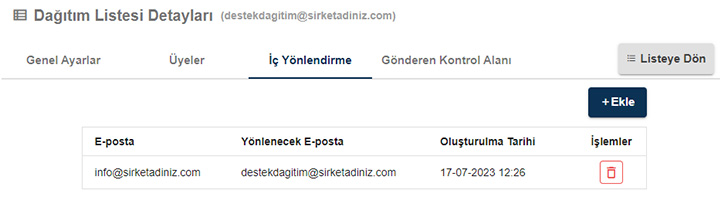
→ Gönderen Kontrol Alanı sekmesi üzerinden;
- Herkes e-posta gönderebilir opsiyonunu seçerek dağıtım listesine tüm adreslerin e-posta gönderebileceğini belirleyebilirsiniz.
- Sadece üyeler e-posta gönderebilir opsiyonunu seçerek dağıtım listesindeki üyeler ilgili dağıtım listesine e-posta gönderebilir.
- Sadece belirli kişiler e-posta gönderebilir opsiyonunu seçerek dağıtım listesine posta gönderecek adresleri sınırlandırabilirsiniz. İzin vereceğiniz e-posta adresi veya alan adlarını bu bölümden ekleyebilirsiniz. Aynı zamanda bu seçenekle beraber “üyelerde e-posta gönderebilir” bölümünü aktif edebilirsiniz.
- Eklemiş olduğunuz e-posta adreslerini liste üzerinden görebilirsiniz. Ekli e-posta adresi veya alan adlarını silmek için işlemler sütununda bulunan Sil butonuna tıklayabilirsiniz.
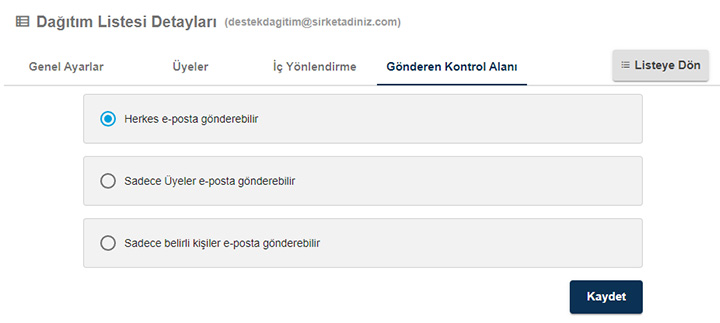
Dağıtım Listesi Silme İşlemleri
Oluşturmuş olduğunuz dağıtım listelerini silmek için;
- İşlemler sütununda yer alan Sil(
 ) butonuna tıklayabilirsiniz.
) butonuna tıklayabilirsiniz. -
Aynı anda birden fazla dağıtım listesini silmek için liste üzerinden seçim yapıp ardımdan üst bölümde aktif olan Sil(
 ) butonuna tıklayabilirsiniz.
) butonuna tıklayabilirsiniz. - Silme işlemini onaylamak için Sil(
 ) butonuna tıklayabilirsiniz.
) butonuna tıklayabilirsiniz.
İşlemler sütunundan Düzenle( ![]() ) butonuna tıklayarak dağıtım listesi detay sayfasına erişebilir ve dağıtım listesini yönetebilirsiniz.
) butonuna tıklayarak dağıtım listesi detay sayfasına erişebilir ve dağıtım listesini yönetebilirsiniz.
